图解在PPT课件里添加按钮的教程
图解在PPT课件里添加按钮的教程
2020-01-01 18:38 作者: 网友评论
0 条 浏览次数
0
0 条 浏览次数
0
导语:
有时为了让自己的PPT课件显得与众不同一加,可以在里面添加一些按钮,现在就让我们来告诉你如何在PPT课件里添加按钮的方法吧 本篇文章以PPT 2007为例。下面是制作PPT按钮的详细步骤: 1、打开PPT文档,点击【插入】—【形状】,会出现下拉框,里面有很多种形状,在这里可以选择你喜欢的。 2、接
有时为了让自己的PPT课件显得与众不同一加,可以在里面添加一些按钮,现在就让我们来告诉你如何在PPT课件里添加按钮的方法吧
本篇文章以PPT 2007为例。下面是制作PPT按钮的详细步骤:
1、打开PPT文档,点击【插入】—【形状】,会出现下拉框,里面有很多种形状,在这里可以选择你喜欢的。
2、接着,我们在页面上画出这个图形,选择你认为合适的位置。
3、点击【开始】,在页面的右侧,找到如下所示区域:
4、选中刚才画好的图形,点击形状填充,选择颜色或者图片以及渐变特效和纹理,按自己的情况确定,这里为了讲解的方便只选择了颜色。
5、保持选中图形,点击形状轮廓,为其添加轮廓,有各种颜色和线条,均可以做出选择。
6、保持选中图形,点击形状效果,这里有各种特效,找出你最喜欢的效果。
7、完成上面的操纵后,一个按钮的雏形已经可见了:
8、选择【插入】—【文本框】,选择【横排文本框】,插入文字“播放”:
9、选择【播放】所在的幻灯片,单击鼠标【右键】—【超链接】,出现如下所示的菜单,选择本文档中的位置,然后选择返回所在的幻灯片,点击确定。
10、此时已经制作完成了,按F5试试效果吧。
是不是感觉ppt很好玩的样子呢?
郑重声明:本文版权归原作者所有,转载文章仅为传播更多信息之目的,如作者信息标记有误,请第一时间联系我们修改或删除,多谢。
1. 本站所有资源来源于用户上传和网络,因此不包含技术服务请大家谅解!如有侵权请邮件联系客服!10210454@qq.com
2. 本站不保证所提供所有下载的资源的准确性、安全性和完整性,资源仅供下载学习之用!如有链接无法下载、失效或广告,请联系客服处理,有奖励!
3. 您必须在下载后的24个小时之内,从您的电脑中彻底删除上述内容资源!如用于商业或者非法用途,与本站无关,一切后果请用户自负!
4. 如果您也有好的资源或教程,您可以投稿发布,成功分享后有RB奖励和额外RMB收入!
磊宇堂正在使用的服务器 维护管理由磊宇云服务器提供支持
磊宇堂 » 图解在PPT课件里添加按钮的教程
2. 本站不保证所提供所有下载的资源的准确性、安全性和完整性,资源仅供下载学习之用!如有链接无法下载、失效或广告,请联系客服处理,有奖励!
3. 您必须在下载后的24个小时之内,从您的电脑中彻底删除上述内容资源!如用于商业或者非法用途,与本站无关,一切后果请用户自负!
4. 如果您也有好的资源或教程,您可以投稿发布,成功分享后有RB奖励和额外RMB收入!
磊宇堂正在使用的服务器 维护管理由磊宇云服务器提供支持
磊宇堂 » 图解在PPT课件里添加按钮的教程